Tekton系列之安装篇[一]
Tekton系列之安装篇[一]
本文档转载于 公众号: 运维开发故事
基本概要
- 基本安装
- 测试运行
- 安装Cli
- 安装dashboard
安装方式一
Tekton的安装非常简单,官方已经将具体的安装文件准备好了,直接安装即可。如下:
kubectl apply --filename https://storage.googleapis.com/tekton-releases/pipeline/latest/release.yaml
该方式安装的是最新版本的Tekton。不过如果你的机器不能访问gcr.io,是无法正常下载镜像的,你可以先通过一台可以访问国外的机器下载镜像再同步到国内镜像仓库。
如果想安装指定版本的tekton,则选择好对应的版本,比如选择v0.32.1版本,执行如下命令:
kubectl apply -f https://storage.googleapis.com/tekton-releases/pipeline/previous/v0.32.1/release.yaml
更多的版本以及对应的安装方式可以到官网上(https://github.com/tektoncd/pipeline/releases)查看。
当然,在安装的时候还需要注意Kubernetes版本,如果Kubernetes的版本太低,安装高版本的Tekton是安装不了的。由于我这里是Kubernetes 1.19.16,所以我安装的是Tekton 0.29.1版本。
安装方式二
# 使用国内资源安装
# 创建文件
mkdir /opt/token/ && cd /opt/token/
# 克隆配置文件
git clone https://gitee.com/CloudLemon/tekton-install.git
# 安装tekton
cd tekton-install/v0.29.1 && kubectl apply -f .
# 安装dashboard
cd /opt/token/tekton-install/dashboard && kubectl apply -f 0.24.1.yaml
运行安装命令后,可以看到在Kubernetes集群中新增了哪些Tekton的crd,如下:
# kubectl get crd | grep tekton
clustertasks.tekton.dev 2022-02-28T06:15:38Z
conditions.tekton.dev 2022-02-28T06:15:38Z
extensions.dashboard.tekton.dev 2022-02-28T06:18:40Z
pipelineresources.tekton.dev 2022-02-28T06:15:38Z
pipelineruns.tekton.dev 2022-02-28T06:15:38Z
pipelines.tekton.dev 2022-02-28T06:15:38Z
runs.tekton.dev 2022-02-28T06:15:38Z
taskruns.tekton.dev 2022-02-28T06:15:38Z
tasks.tekton.dev 2022-02-28T06:15:38Z
并且可以看到安装了哪些具体的应用,如下:
# kubectl get po -n tekton-pipelines
NAME READY STATUS RESTARTS AGE
tekton-pipelines-controller-75c456df85-qxvq2 1/1 Running 0 6m57s
tekton-pipelines-webhook-5bc8d6b7c4-w6pdn 1/1 Running 0 8m
到这里我们就可以使用Tekton了,比如创建一个最简单的Task,如下:
apiVersion: tekton.dev/v1beta1
kind: Task
metadata:
name: hello
spec:
steps:
- name: hello
image: ubuntu
command:
- echo
args:
- "Hello World!"
从上面的命令可以看到,该Task会输出"Hello World!"。
我们是使用kubectl命令创建,如下:
# kubectl apply -f test-task.yaml
然后通过如下命令查看创建结果:
# kubectl get task
NAME AGE
test 20h
但是仅仅创建Task是没有用的,Task只是声明了我们要做什么,是一个静态的对象,如果要得到其结果,需要j借助TaskRun才行。TaskRun的声明也非常的简单,如下:
apiVersion: tekton.dev/v1beta1
kind: TaskRun
metadata:
name: hello
spec:
taskRef:yaml
name: hello
在TaskRun中关联具体的Task即可。接下来就运行TaskRun,如下:
# kubectl apply -f taskrun.yaml
然后可以通过如下命令查看:
# kubectl get taskruns.tekton.dev
NAME SUCCEEDED REASON STARTTIME COMPLETIONTIME
hello True Succeeded 41s 26s
我们可以看到状态是True,表示TaskRun执行成功。除此之外,还可以看到具体的Pod,如下:
kubectl get pod
NAME READY STATUS RESTARTS AGE
hello-pod-s86lh 0/2 Completed 1 98s
具体的Pod日志如下:
# kubectl logs hello-pod-s86lh
Hello World!
从日志来看符合为我们的预期。而且可以看到执行完的Pod的状态是Completed状态,这个状态是不是很熟悉?当我们运行一个Job对象的时候,运行完成后也是这个状态。这个状态的Pod在运行完成后并不会消失,会保留以便查看具体的信息。
安装Cli
Tekton除了使用kubectl操作之外,本身也有客户端,可以到https://github.com/tektoncd/cli/releases进行下载,如下:
wget https://github.com/tektoncd/cli/releases/download/v0.22.0/tkn_0.22.0_Linux_x86_64.tar.gz
tar xf tkn_0.22.0_Linux_x86_64.tar.gz
mv tkn /usr/local/bin/
当然也提供其他的安装方式,可以到https://tekton.dev/docs/getting-started/进行学习。
安装完成后,可以使用tkn --help查看具体的使用指南。
# tkn --help
CLI for tekton pipelines
Usage:
tkn [flags]
tkn [command]
Available Commands:
bundle Manage Tekton Bundles
clustertask Manage ClusterTasks
clustertriggerbinding Manage ClusterTriggerBindings
condition Manage Conditions
eventlistener Manage EventListeners
hub Interact with tekton hub
pipeline Manage pipelines
pipelinerun Manage PipelineRuns
resource Manage pipeline resources
task Manage Tasks
taskrun Manage TaskRuns
triggerbinding Manage TriggerBindings
triggertemplate Manage TriggerTemplates
Other Commands:
completion Prints shell completion scripts
version Prints version information
Flags:
-h, --help help for tkn
Use "tkn [command] --help" for more information about a command.
比如说要查看所有task,如下:
# tkn task list
NAME DESCRIPTION AGE
build-and-push 20 hours ago
hello 21 hours ago
test 21 hours ago
更多的操作指令需要自己去摸索了。
安装Dashboard
为了对用户更友好,Tekton也有一个Dashboard(https://tekton.dev/docs/dashboard/),可以使用如下命令进行安装:
# 方法一: 不能访问Google会安装失败
kubectl apply --filename https://github.com/tektoncd/dashboard/releases/latest/download/tekton-dashboard-release.yaml
# 方法二: 更改镜像地址
# 下载安装文件
wget https://storage.googleapis.com/tekton-releases/dashboard/previous/v0.26.0/tekton-dashboard-release.yaml
# 修改镜像地址, 将gcr.io开头的镜像地址换成docker.io的
# 老的镜像地址
image: gcr.io/tekton-releases/github.com/tektoncd/dashboard/cmd/dashboard:v0.26.0@sha256:d3963622f12448e566e3d4afb27f9b47e71d8fd8b38bab7edbbacbb9c75e331e
# 新的镜像地址
image: cnych/tekton-dashboard:v0.28.0
# 安装tekton-dashboar
kubectl apply -f tekton-dashboard-release.yaml
使用ingress-nginx 暴漏一下服务
apiVersion: networking.k8s.io/v1
kind: Ingress
metadata:
name: tekton-dashboard
namespace: tekton-pipelines
annotations:
nginx.ingress.kubernetes.io/rewrite-target: /$2
spec:
ingressClassName: nginx
rules:
- host: domain.tld
http:
paths:
- path: /tekton(/|$)(.*)
pathType: ImplementationSpecific
backend:
service:
name: tekton-dashboard
port:
number: 9097
# 做一下本地的hosts解析, 按照自己的实际ip地址填写
cat /etc/hosts
192.168.180.100 domain.tld
安装完成后,界面如下: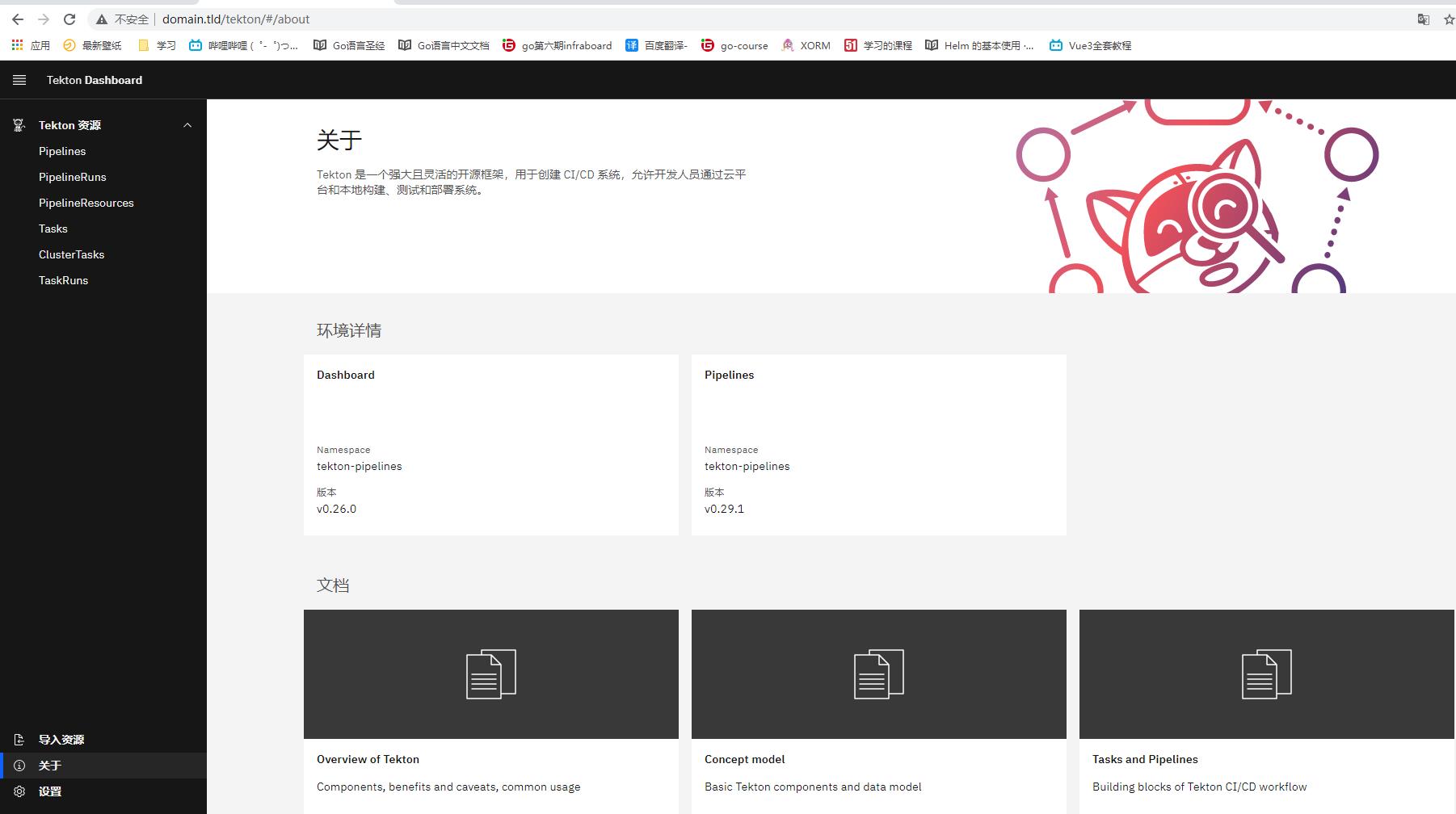
可以到这个界面上查看具体的资源,点点点的事情这里就不做多的介绍了。、


 浙公网安备 33010602011771号
浙公网安备 33010602011771号